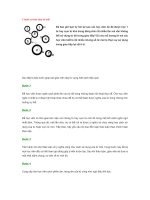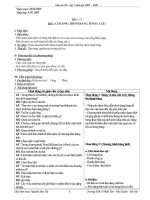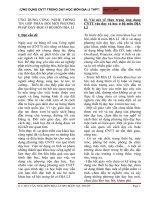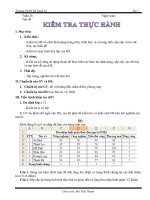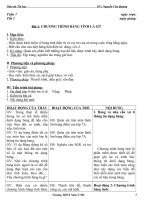Tin 7 day du(CV moi)
Bạn đang xem bản rút gọn của tài liệu. Xem và tải ngay bản đầy đủ của tài liệu tại đây (1.35 MB, 175 trang )
Ngày soạn: 13/08/2011 Ngày giảng:
Giảng lớp 7A: 16/08/2011
Giảng lớp 7B: 15/08/2011
Giảng lớp 7C: 15/08/2011
Phần I
BẢNG TÍNH ĐIỆN TỬ
Tiết 01
CHƯƠNG TRÌNH BẢNG TÍNH LÀ GÌ?
1. Mục tiêu:
a. Về kiến thức:
- Biết được nhu cầu sử dụng bảng tính trong đời sống và học tập.
- Nắm được khái niệm chương trình bảng tính.
- Biết được các chức năng chung của chương trình bảng tính.
b. Về kĩ năng:
- Biết lấy một số ví dụ để minh hoạ về nhu cầu xử lý thông tin dưới dạng bảng.
c. Về thái độ:
- Thái độ học tập nghiêm túc, yêu thích môn học.
2. Chuẩn bị của GV và HS
a. Chuẩn bị của GV
– Giáo án, Sgk, phòng máy
b. Chuẩn bị của HS
– Sách giáo khoa, vở ghi. Đọc bài trước.
3. Tiến trình dạy học
a. Kiểm tra bài cũ:
Kết hợp trong giờ thực hành
• Đặt vấn đề:
Ở chương trình năm học lớp 6 các em đã được làm quen với phần mềm soạn thảơ
văn bản Microsoft Word. Hôm nay chúng ta sẽ đi làm quen với một chương trình mới
đó là Chương trình bảng tính Micrsoft Excel
b. Giảng nội dung bài mới
Hoạt động của GV Hoạt động của HS Nội dung ghi bảng
+ Hoạt động 1: Tìm hiểu
bảng và nhu cầu xử lý thông
tin dạng bảng.
- Giới thiệu những ví dụ đơn
giản, gần gủi về xử lý thông
tin dưới dạng bảng để học
sinh dễ nhận biết.
- Học sinh chú ý theo dõi
các ví dụ của giáo viên =>
ghi nhớ kiến thức.
- Học sinh đưa ra ví dụ
1. Bảng và nhu cầu xử lý
thông tin dạng bảng: (20')
- Ví dụ 1: Bảng điểm lớp 7A
- Ví dụ 2: Bảng theo dõi kết
quả học tập.
- Ví dụ 3: Bảng số liệu và
biểu đồ theo dõi tình hình sử
dụng đất ở xã Xuân Phương.
=> Khái niệm chương trình
- Yêu cầu học sinh lấy thêm
ví dụ để minh hoạ về nhu
cầu xử lý thông tin dưới
dạng bảng.
Từ đó dẫn dắt để học sinh
hiểu được khái niệm chương
trình bảng tính.
? Nêu khái niệm chương
trình bảng tính.
+ Hoạt động 2: Giới thiệu
một số chức năng chung của
chương trình bảng tính.
- Giới thiệu cho học sinh
biết có nhiều chương trình
bảng tính khác nhau như:
Excel, Quattpro… nhưng
chúng đều có một số chức
năng chung => Giới thiệu
chức năng chung của
chương trình bảng tính.
- Yêu cầu học sinh nhắc lại
các chức năng đó.
theo yêu cầu của giáo viên.
Ví dụ: Bảng lương, bảng
chấm công…
- Học sinh nghiên cứu sách
giáo khoa => nêu khái
niệm:
Chương trình bảng tính là
phần mềm được thiết kế để
giúp ghi lại và trình bày
thông tin dưới dạng bảng,
thực hiện các tính toán
cũng như xây dựng các
biểu đồ biểu hiện một cách
trực quan các số liệu có
trong bảng.
Học sinh chú ý lắng nghe
=> ghi nhớ kiến thức.
+ Chức năng chung của
chương trình bảng tính:
- Màn hình làm việc
- Dữ liệu.
- Khả năng tính toán và sử
dụng hàm có sẵn.
- Sắp xếp và lọc dữ liệu.
- Tạo biểu đồ.
bảng tính.
2. Chương trình bảng
tính: (20')
Một số đặc điểm chung của
chương trình bảng tính:
a) Màn hình làm việc
b) Dữ liệu.
c) Khả năng tính toán và sử
dung hàm có sẵn.
d) Sắp xếp và lọc dữ liệu.
e) Tạo biểu đồ
c. Củng cố luyện tập (4')
? Nhắc lại chức năng chung của chương trình bảng tính.
d. Hướng dẫn HS tự học ở nhà (1')
- Học bài kết hợp SGK
- Làm bài tập 1,2/9 SGK
Ngày soạn: 14/08/2011 Ngày giảng:
Giảng lớp 7A: 17/08/2011
Giảng lớp 7B: 16/08/2011
Giảng lớp 7C: 17/08/2011
Tiết 02
CHƯƠNG TRÌNH BẢNG TÍNH LÀ GÌ?
(tiếp theo)
1. Mục tiêu:
a. Về kiến thức:
- Biết được các thành phần cơ bản của trang tính.
- Hiểu rõ khái niệm hàng, cột, ô, địa chỉ ô.
b. Về kĩ năng:
- Rèn luyện kĩ năng nhập dữ liệu vào trang tính.
c. Về thái độ:
- Thái độ học tập nghiêm túc, yêu thích môn học.
2. Chuẩn bị của GV và HS
a. Chuẩn bị của GV
– Giáo án, Sgk, máy chiếu, phòng máy
b. Chuẩn bị của HS
– Sách giáo khoa, vở ghi. Đọc bài trước.
3. Tiến trình dạy học
a. Kiểm tra bài cũ:
Câu hỏi
? Chương trình bảng tính là gì? Nêu các chức năng chung của chương trình bảng
tính.
Đáp án
Chương trình bảng tính là phần mềm được thiết kế để giúp ghi lại và trình bày
thông tin dưới dạng bảng, thực hiện các tính toán cũng như xây dựng các biểu đồ biểu
hiện một cách trực quan các số liệu có trong bảng.
Chức năng chung của chương trình bảng tính:
- Màn hình làm việc
- Dữ liệu.
- Khả năng tính toán và sử dụng hàm có sẵn.
- Sắp xếp và lọc dữ liệu.
- Tạo biểu đồ.
• Đặt vấn đề:
Ở tiết trước các em đã được học về chương trình bảng tính và các chức năng chung
của chương trinh bảng tính, trong bài học hôm nay chúng ta sẽ tiếp tục học về Chương
trình bảng tính và cách nhập dữ liệu vào chương trình bảng tính
b. Giảng nội dung bài mới
Hoạt động của GV Hoạt động của HS Nội dung ghi bảng
+ Hoạt động 1: Tìm hiểu
màn hình làm việc của
chương trình bảng tính.
- Tương tự như màn hình
Word, em hãy cho biết một
số thành phần cơ bản trên
màn hình Excel?
Giới thiệu những thành phần
đặc trưng của Excel:
Thanh công thức
Thanh bảng chọn
Trang tính
- Giới thiệu hàng, cột, địa chỉ
ô, địa chỉ khối.
+ Hoạt động 2: Tìm hiểu
cách nhập và sửa dữ liệu.
- Hướng dẫn cách nhập dữ
liệu vào một ô của trang tính
bằng cách nháy chuột vào ô
đó.
? Ta nhập dữ liệu vào từ bộ
phận nào của máy.
- Giới thiệu cách sửa dữ liệu
của một ô: nháy đúp chuột
vào ô đó => thực hiện sửa.
- Hướng dẫn thao tác chuột
+ Học sinh suy nghĩ =>
trả lời theo yêu cầu của
giáo viên.
+ Màn hình làm việc của
Excel gồm các thành
phần:
- Thanh tiêu đề.
- Thanh công thức.
- Thanh công cụ.
…
+ Học sinh chú ý lắng
nghe và quan sát trên màn
hình => ghi nhớ kiến thức.
Học sinh chú ý lắng nghe.
Chú ý lắng nghe và quan
sát thao tác của giáo viên.
Ta nhập dữ liệu vào từ
bàn phím.
Học sinh quan sát trên
màn hình để biết cách sửa
dữ liệu theo hướng dẫn
của giáo viên.
+ Học sinh trả lời theo yêu
3. Màn hình làm việc của
chương trình bảng tính:
(20')
Màn hình làm việc của
chương trình bảng tính
tương tự như màn hình
soạn thảo Word nhưng giao
diện này còn có thêm:
- Thanh công thức.
- Bảng chọn Data.
- Trang tính.
4. Nhập dữ liệu vào trang
tính: (20')
a) Nhập và sửa dữ liệu:
- Để nhập dữ liệu ta nháy
chuột vào ô đó và nhập dữ
liệu vào từ bàn phím.
- Để sửa dữ liệu ta nháy
đúp chuột vào ô đó.
b) Di chuyển trên trang
tính:
Sử dụng phím mũi tên và
chuột để di chuyển.
để chọn một ô tính => yêu
cầu học sinh quan sát trên
màn hình và cho biết ô tính
đang được kích hoạt có gì
khác so với các ô tính không
được kích hoạt.
- Để di chuyển trên trang tính
ta thực hiện như thế nào?
cầu của giáo viên.
Ô tính đang được kích
hoạt:
- Có đường viên đen bao
quanh.
- Các nút tiêu đề cột và
tiêu đề hàng có màu khác
biệt.
+ Để di chuyển trên trang
tính ta sử dụng các phím
mủi tên và chuột.
c) Gõ chữ Việt trên trang
tính.
c. Củng cố luyện tập (4’)
? Màn hình làm việc của Excel có gì đặc trưng cho chương trình máy tính
d. Hướng dẫn HS tự học ở nhà (1’)
- Học bài kết hợp SGK
- Trả lời các câu hỏi ở trang 9 của SGK
- Chuẩn bị bài, tiết sau thực hành
Ngày soạn: 20/08/2011 Ngày giảng:
Giảng lớp 7A: 23/08/2011
Giảng lớp 7B: 22/08/2011
Giảng lớp 7C: 22/08/2011
Tiết 03
Thực hành 1
LÀM QUEN VỚI CHƯƠNG TRÌNH BẢNG TÍNH
1. Mục tiêu:
a. Về kiến thức:
- Thực hiện được việc khởi động và thoát khỏi phần mềm bảng tính.
- Nhận biết được việc di chuyển trên trang tính và nhập dữ liệu vào trang tính
b. Về kĩ năng:
- Thực hiện được việc di chuyển trên trang tính và nhập dữ liệu vào trang tính
- Thực hiện được thao tác lưu bảng tính.
c. Về thái độ:
- Thái độ học tập nghiêm túc, nhận thức được ưu điểm của chương trình bảng tính.
2. Chuẩn bị của GV và HS
a. Chuẩn bị của GV
– Giáo án, Sgk, máy chiếu, phòng máy
b. Chuẩn bị của HS
– Sách giáo khoa, vở ghi. Đọc bài trước.
3. Tiến trình dạy học
a. Kiểm tra bài cũ:
Kết hợp trong giờ thực hành
• Đặt vấn đề:
Trong bài học hôm nay chúng ta sẽ đi thực hành Làm quen với chương trình bảng tính.
b. Giảng nội dung bài mới
Hoạt động của GV Hoạt động của HS Nội dung ghi bảng
+ Hoạt động 1: Khởi động
Excel.
? Ta có thể khởi động Excel
theo những cách nào.
+ Có thể khởi động Excel
theo 2 cách:
- Nháy chuột vào nút Start
=> All Programs =>
Microsoft office 2003 =>
Microsoft excel 2003.
1. Khởi động Excel. (5’)
Yêu cầu học sinh khởi động
Excel.
- Lưu kết quả với tên “Bài
tập 1”
- Nêu cách để thoát khỏi
Excel
+ Hoạt động 2: Tìm hiểu
chương trình bảng tính
Excel.
? Liệt kê các điểm giống và
khác nhau giữa màn hình
Word và Excel.
- Mở các bảng chọn và quan
sát các lệnh trong bảng chọn
đó.
- Kích hoạt một ô tính và
thực hiện di chuyển trên
trang tính bằng chuột và
bằng bàn phím. Quan sát sự
thay đổi của nút tên hàng và
tên cột.
- Kích đúp vào biểu tượng
Excel trên màn hình nền.
Học sinh khởi động Excel
theo 1 trong 2 cách trên.
+ Thực hiện lưu kết quả
theo yêu cầu của giáo viên:
- Chọn menu File => Save
+ Ta có thể thoát khỏi Excel
theo 2 cách:
- Chọn menu File => Exit.
- Nháy vào nút Close trên
thanh tiêu đề.
Học sinh hoạt động theo
nhóm => trả lời câu hỏi của
giáo viên.
Mở các bảng chọn và quan
sát các lệnh đó theo hướng
dẫn của giáo viên.
Học sinh thực hiên thao tác
di chuyển trên trang tính =>
quan sát sự thay đổi của nút
tên hàng và tên cột.
2. Lưu kết quả và thoát
khỏi Excel.(5’)
3. Bài tập: (30’)
- Khởi động Excel.
- Liệt kê các điểm giống và
khác nhau giữa màn hình
Word và Excel.
- Mở các bảng chọn và
quan sát các lệnh trong các
bảng chọn đó.
c. Củng cố luyện tập (4’)
- Giáo viên nhận xét và đánh giá tiết thực hành của học sinh
d. Hướng dẫn HS tự học ở nhà (1’)
- Về nhà xem trước bài thực hành
Ngày soạn: 21/08/2011 Ngày giảng:
Giảng lớp 7A: 24/08/2011
Giảng lớp 7B: 23/08/2011
Giảng lớp 7C: 24/08/2011
Tiết 04
Thực hành 1
LÀM QUEN VỚI CHƯƠNG TRÌNH BẢNG TÍNH
(Tiếp theo)
1. Mục tiêu:
a. Về kiến thức:
- Biết cách di chuyển và nhập dữ liệu vào trang tính.
- Thực hiện được việc chọn các đối tượng trên trang tính.
- Phân biệt và nhập được một số kiểu dữ liệu khác nhau vào ô tính.
b. Về kĩ năng:
- Rèn luyện kĩ năng nhập dữ liệu vào ô tính.
c. Về thái độ:
- Thái độ học tập nghiêm túc, rèn luyện tính cẩn thận, chính xác trong công việc
2. Chuẩn bị của GV và HS
a. Chuẩn bị của GV
– Giáo án, Sgk, máy chiếu, phòng máy
b. Chuẩn bị của HS
– Sách giáo khoa, vở ghi. Đọc bài trước.
3. Tiến trình dạy học
a. Kiểm tra bài cũ:
Kết hợp trong giờ thực hành
• Đặt vấn đề:
Trong bài học hôm nay chúng ta sẽ tiếp tục đi thực hành Làm quen với chương trình
bảng tính.
b. Giảng nội dung bài mới
Hoạt động của GV Hoạt động của HS Nội dung ghi bảng
+ Hoạt động 1:
- Khởi động Excel
- Nhập dữ liệu tuỳ ý vào một
ô tính. Nhấn phím Enter để
kết thúc công việc và quan
sát ô được kích hoạt tiếp
theo.
+ Học sinh độc lập khởi
động Excel
+ Nhập dữ liệu vào một ô
bất kỳ và thực hiện các
thao tác theo yêu cầu của
giáo viên.
1.Bài tập 2: (20’)
- Nhập dữ liệu tuỳ ý vào
một ô tính.
- Nhấn phím Enter để kết
thúc công việc.
- Quan sát ô được kích hoạt
tiếp theo và đưa ra nhận xét.
- Chọn một ô tính có dữ liệu
và nhấn phím Delete. Chọn
một ô tính khác có dữ liệu và
gõ nội dung mới. Cho nhận
xét về các kết quả
+ Hoạt động 2: Khởi động
lại Excel và nhập dữ liệu ở
bảng vào trang tính.
+ Thực hiện theo yêu cầu
của giáo viên và đưa ra
nhận xét:
- Khi chọn một ô tính có
dữ liệu và nhận phím
Delete thì dữ liệu trong ô
tính đó sẽ bị xoá.
- Khi chọn một ô tính có
dữ liệu và gõ nội dung
mới thì nội dung củ của ô
đó sẽ bị mất đi và xuất
hiện nội dung mới nhập
vào.
Thực hiện theo yêu cầu
của giáo viên.
- Chọn một ô tính có dữ liệu
và nhấn phím Delete. Chọn
một ô tính khác có dữ liệu
và gõ nội dung mới => cho
nhận xét về các kết quả.
2. Bài tập 3: (20’)
Khởi động lại Excel và nhập
dữ liệu ở bảng dưới đây vào
trang tính.
A B C D E F
1 BẢNG ĐIỂM LỚP 7A
2 STT Họ và tên
3 1 Đinh Vạn Hoàng An
4 2 Lê Thị Hoài An
5 3 Lê Thái Anh
6 4 Phạm Như Anh
7 5 Vũ Việt Anh
8 6 Phạm Thanh Bình
9 7 Nguyễn Linh Chi
1
0
8 Vũ Xuân Cương
11 9 Trần Quốc Đạt
12 10 Nguyễn Anh Duy
13 11 Nguyễn Trung Dũng
14 12 Hoàng Thị Hường
c. Củng cố luyện tập (4’)
- Giáo viên nhận xét và đánh giá tiết thực hành của học sinh
d. Hướng dẫn HS tự học ở nhà (1’)
- Về nhà xem trước bài mới
Ngày soạn: 26/08/2011 Ngày giảng:
Giảng lớp 7A: 30/08/2011
Giảng lớp 7B: 29/08/2011
Giảng lớp 7C: 29/08/2011
Tiết 05
CÁC THÀNH PHẦN CHÍNH
VÀ DỮ LIỆU TRÊN TRANG TÍNH
1. Mục tiêu:
a. Về kiến thức:
- Biết được các thành phần chính của trang tính: hộp tên, khối, thanh công thức.
- Hiểu được vai trò của thanh công thức.
b. Về kĩ năng:
- Biết cách chọn một ô, một hàng, một cột và một khối.
- Phân biệt được kiểu dữ liệu số, kiểu dữ liệu kí tự.
c. Về thái độ:
- Thái độ học tập nghiêm túc, yêu thích môn học.
2. Chuẩn bị của GV và HS
a. Chuẩn bị của GV
– Giáo án, Sgk, thiết bị dạy học
b. Chuẩn bị của HS
– Sách giáo khoa, vở ghi. Đọc bài trước.
3. Tiến trình dạy học
a. Kiểm tra bài cũ:
Kết hợp trong giờ học
• Đặt vấn đề:
Trong bài học hôm nay chúng ta sẽ đi làm quen với các thành phần dữ liệu trên trang
tính.
b. Giảng nội dung bài mới
Hoạt động của GV Hoạt động của HS Nội dung ghi bảng
+ Hoạt động 1: Tìm hiểu
bảng tính.
- Giới thiệu cho học sinh biết
phân biệt khái niệm trang
tính. Một bảng tính có thể có
nhiều trang tính (ngầm định
mỗi bảng tính có 3 trang
tính)
- Các trang tính được phân
biệt bằng tên trên các nhãn ở
Học sinh chú ý quan sát,
lắng nghe => ghi nhớ kiến
thức.
1. Bảng tính: (7’)
- Một bảng tính gồm
nhiều trang tính.
- Trang tính được kích
hoạt là trang tính được
hiển thị trên màn hình,
có nhãn màu trắng, tên
trang viết bằng chữ
đậm.
phía dưới màn hình
? Có nhận xét gì về trang
tính đang được kích hoạt.
+ Hoạt động 2: Tìm hiểu các
thành phần chính của trang
tính.
? Hãy nêu một số thành phần
chính của trang tính mà em
đã biết.
Giới thiệu một số thành phần
khác của trang tính:
- Hộp tên: là ô ở góc trên,
bên trái trang tính.
- Khối: là một nhóm các ô
liền nhau tạo thành hình chữ
nhật.
- Thanh công thức: cho biết
nội dung của ô đang được
chọn.
+ Hoạt động 3: Tìm hiểu
cách chọn đối tượng trên
trang tính.
Yêu cầu học sinh nghiên cứu
thông tin ở sách giáo khoa
=> phát biểu về cách để chọn
các đối tượng trên trang tính.
Học sinh nghiên cứu sách
giáo khoa => trả lời câu hỏi:
Trang tính đang được kích
hoạt là trang tính đang được
hiển thị trên màn hình, có
nhãn trang màu trắng, tên
trang viết bằng chữ đậm.
+ Thành phần chính của
trang tính:
- Các hàng.
- Các cột.
- Các ô tính.
Học sinh chú ý lắng nghe
=> ghi nhớ kiến thức.
Học sinh nghiên cứu thông
tin ở sách giáo khoa => phát
biểu cách để chọn các đối
tượng trên trang tính:
- Chọn một ô: Đưa con trỏ
chuột tới ô đó và nháy
chuột.
- Chọn một hàng: Nháy
chuột tại nút tên hàng.
- Chọn một cột: Nháy chuột
tại nút tên cột.
2. Các thành phần
chính trên trang tính
(10’)
- Hàng
- Cột
- Ô tính
- Hộp tên:
- Khối.
- Thanh công thức.
3. Chọn các đối tượng
trên trang tính (13’)
Để chọn các đối tượng
trên trang tính ta thực
hiện như sau:
- Chọn một ô: Đưa con
trỏ chuột tới ô đó và
nháy chuột.
- Chọn một hàng: Nháy
chuột tại nút tên hàng.
- Chọn một cột: Nháy
chuột tại nút tên cột.
- Chọn một khối: Kéo
thả chuột từ một ô góc
- Nếu muốn chọn đồng thời
nhiều khối khác nhau ta chọn
khối đầu tiên, nhấn giữ phím
Ctrl và lần lược chọn các
khối tiếp theo.
+ Hoạt động 4: Tìm hiểu các
dạng dữ liệu trên trang tính.
- Có thể nhập các dạng dữ
liệu khác nhau vào các ô của
trang tính. Hai dạng dữ liệu
thường dùng là:
* Dữ liệu số?
* Dữ liệu kí tự?
- Ngầm định: dữ liệu kiểu số
được căn thẳng lề phải , dữ
liệu kí tự được căn thẳng lề
trái trong ô tính.
- Chọn một khối: Kéo thả
chuột từ một ô góc đến ô
góc đối diện.
Học sinh chú ý lắng nghe
=> ghi nhớ kiến thức.
- Dữ liệu số: là các số 0,1,
…,9, dấu + chỉ số dương,
dấu - chỉ số âm và dấu %
chỉ tỉ lệ phần trăm.
- Dữ liệu kí tự: là dãy các
chữ cái, chữ số và các kí
hiệu.
Học sinh chú ý lắng nghe
=> ghi nhớ kiến thức.
đến ô góc đối diện.
4. Dữ liệu trên trang
tính: (10’)
a) Dữ liệu số:
b) Dữ liệu kí tự.
c. Củng cố luyện tập (4’)
? Hãy nêu các thành phần chính của trang tính.
? Hãy nêu cách để chọn một ô, một cột, một hàng, một khối.
d. Hướng dẫn HS tự học ở nhà (1’)
- Học bài kết hợp SGK
- Làm bài tập 4,5/18 SGK
Ngày soạn: 27/08/2011 Ngày giảng:
Giảng lớp 7A: 31/08/2011
Giảng lớp 7B: 30/08/2011
Giảng lớp 7C: 31/08/2011
Tiết 06
Bài thực hành 2
LÀM QUEN VỚI CÁC KIỂU DỮ LIỆU TRÊN TRANG TÍNH
1. Mục tiêu:
a. Về kiến thức:
- Biết phân biệt được bảng tính, trang tính và nhận biết được các thành phần chính của
trang tính.
b. Về kĩ năng:
- Thực hiện việc mở và lưu bảng tính trên máy.
- Thực hiện được việc chọn các đối tượng trên trang tính.
- Phân biệt và nhập được một số dữ liệu khác nhau vào ô tính.
c. Về thái độ:
- Thái độ học tập nghiêm túc, yêu thích môn học.
2. Chuẩn bị của GV và HS
a. Chuẩn bị của GV
– Giáo án, Sgk, thiết bị dạy học, máy chiếu, phòng máy.
b. Chuẩn bị của HS
– Sách giáo khoa, vở ghi. Đọc bài trước.
3. Tiến trình dạy học
a. Kiểm tra bài cũ:
Kết hợp trong giờ học
• Đặt vấn đề:
Trong bài học hôm nay chúng ta sẽ đi thực hành Làm quen với các kiểu dữ liệu trên
trang tính
b. Giảng nội dung bài mới
Hoạt động của GV Hoạt động của HS Nội dung ghi bảng
+ Hoạt động 1: Mở và lưu
bảng tính bảng tính.
- Ta có thể mở một bảng tính
mới hoặc một bảng tính đã
được lưu trên máy.
? Cách thực hiện để mở một
bảng tính mới.
Học sinh chú ý lắng nghe
=> ghi nhớ kiến thức.
Để mở một bảng tính mới
ta nháy nút New trên
1. Mở và lưu bảng tính:
(5’)
- Ta có thể mở một bảng
tính mới hoặc một bảng
tính đã được lưu trên
máy.
? Cách thực hiện để mở một
bảng tính đã được lưu trên
máy tính.
? Để lưu bảng tính ta thực
hiện như thế nào.
- Để lưu bảng tính với một
tên khác ta chọn Menu File
=> Save as
+ Hoạt động 2: Bài tập 1:
Tìm hiểu các thành phần
chính của trang tính.
- Khởi động Excel nhận biết
các thành phần chính trên
trang tính?
- Nháy chuột để kích hoạt
các ô khác nhau và quan sát
sự thay đổi nội dung trong
hộp tên.
- Nhập dữ liệu tuỳ ý vào các
ô và quan sát sự thay đổi nội
dung trong hộp tên.
thanh công cụ.
Để mở một bảng tính đã
có trên máy tính ta mở thư
mục chứa tệp và nháy đúp
chuột trên biểu tượng của
tệp.
Để lưu bảng tính ta chọn
Menu File => Save.
+ Các thành phần chính
trên trang tính gồm :
- Ô tính.
- Cột.
- Hàng.
- Khối
- Hộp tên.
- Thanh công thức.
+ Học sinh thực hiện theo
yêu cầu của giáo viên.
+ Học sinh thực hiện theo
yêu cầu của giáo viên.
- Để lưu bảng tính với
một tên khác ta chọn
Menu File => Save as
2. Bài tập 1: Tìm hiểu
các thành phần chính
của trang tính. (35’)
c. Củng cố luyện tập (4’)
- Giáo viên nhận xét và đánh giá tiết thực hành của học sinh
d. Hướng dẫn HS tự học ở nhà (1’)
- Về nhà xem trước nội dung tiếp theo của bài thực hành
Ngày soạn: 04/09/2010 Ngày giảng:
Giảng lớp 7A: 06/09/2010
Giảng lớp 7B: 09/09/2010
Giảng lớp 7C: 09/09/2010
Tiết 07
Bài thực hành 2
LÀM QUEN VỚI CÁC KIỂU DỮ LIỆU TRÊN TRANG TÍNH
(tiếp theo)
1. Mục tiêu:
a. Về kiến thức:
- Biết phân biệt được bảng tính, trang tính và nhận biết được các thành phần chính của
trang tính.
b. Về kĩ năng:
- Thực hiện việc mở và lưu bảng tính trên máy.
- Thực hiện được việc chọn các đối tượng trên trang tính.
- Phân biệt và nhập được một số dữ liệu khác nhau vào ô tính.
c. Về thái độ:
- Thái độ học tập nghiêm túc, yêu thích môn học.
2. Chuẩn bị của GV và HS
a. Chuẩn bị của GV
– Giáo án, Sgk, thiết bị dạy học, máy chiếu, phòng máy.
b. Chuẩn bị của HS
– Sách giáo khoa, vở ghi. Đọc bài trước.
3. Tiến trình dạy học
a. Kiểm tra bài cũ:
Kết hợp trong giờ học
• Đặt vấn đề:
Trong bài học hôm nay chúng ta sẽ đi thực hành Làm quen với các kiểu dữ liệu trên
trang tính
b. Giảng nội dung bài mới
Hoạt động của GV Hoạt động của HS Nội dung ghi bảng
+ Hoạt động 1: Bài tập 2:
Chọn các đối tượng trên
trang tính.
- Thực hiện các thao tác
chọn một ô, một hàng, một
1. Bài tập 2 : (10’)
Chọn các đối tượng trên
trang tính.
cột và một khối trên trang
tính.
- Giả sử cần chọn cả ba cột
A, B, C. Khi đó em cần
thực hiện thao tác gì? Hãy
thực hiện thao tác đó và
nhận xét.
- Nháy chuột ở hộp tên và
nhập dãy B100 vào hộp tên,
cuối cùng nhấn phím Enter
=> nhận xét kết quả.
+ Hoạt động 2: Bài tập 2:
Mở bản tính.
- Mở một bảng tính mới
- Mở bảng tính “ danh sách
lớp em” đã được lưu trong
bài thực hành 1.
+ Hoạt động 3: Bài tập 4:
Nhập dữ liệu vào trang
tính.
Nhập dữ liệu ở hình 21 vào
trang tính danh sách lớp em
vừa mở ở trong bài tập 3.
+ Học sinh thực hành trên
máy tính => Nhận xét kết
quả.
+ Chọn Menu File => New
+ Chon Menu File => Open
=> chọn tệp “ danh sach
lop em” => Open.
Học sinh thực hành trên
máy tính theo sự hướng dẫn
của giáo viên
2. Bài tập 3: (5’)
Mở bảng tính.
- Mở một bảng tính mới.
- Mở bảng tính “ danh
sách lớp em” đã được lưu
trong bài thực hành 1.
3. Bài tập 3: (25’)
Nhập dữ liệu sau đây vào
các ô trên trang tính của
bản tính danh sach lop
em vừa mở trong bài tập
3
A B C D E F
1 BẢNG ĐIỂM LỚP 7A
2 STT Họ và tên Ngày sinh Chiều cao Cân nặng
3 1 Đinh Vạn Hoàng An 12/5/1994 1.5 36
4 2 Lê Thị Hoài An 1/2/1995 1.48 35
5 3 Lê Thái Anh 30/4/1994 1.52 37
6 4 Phạm Như Anh 2/3/1995 1.5 38
7 5 Vũ Việt Anh 24/10/1993 1.48 35
8 6 Phạm Thanh Bình 28/7/1995 1.52 34
9 7 Nguyễn Linh Chi 16/5/1996 1.51 37
10 8 Vũ Xuân Cương 12/3/1994 1.5 36
11 9 Trần Quốc Đạt 27/10/1995 1.48 35
12 10 Nguyễn Anh Duy 8/12/1994 1.52 35
13 11 Nguyễn Trung Dũng 25/4/1996 1.48 34
14 12 Hoàng Thị Hường 14/5/1994 1.5 37
c. Củng cố luyện tập (4’)
- Giáo viên nhận xét và đánh giá tiết thực hành của học sinh
d. Hướng dẫn HS tự học ở nhà (1’)
- Về nhà xem trước bài mới.
Ngày soạn: 06/09/2010 Ngày giảng:
Giảng lớp 7A: 08/09/2010
Giảng lớp 7B: 15/09/2010
Giảng lớp 7C: 13/09/2010
Tiết 08
THỰC HIỆN TÍNH TOÁN TRÊN TRANG TÍNH
1. Mục tiêu:
a. Về kiến thức:
- Biết cách nhập công thức vào ô tính.
- Viết đúng được các công thức tính toán theo các kí hiệu phép toán của bảng tính.
- Biết cách sử dụng địa chỉ của ô tính trong công thức.
b. Về kĩ năng:
- Rèn luyện kĩ năng nhập công thức vào ô tính để tính toán.
c. Về thái độ:
- Thái độ học tập nghiêm túc, yêu thích môn học.
2. Chuẩn bị của GV và HS
a. Chuẩn bị của GV
– Giáo án, Sgk, thiết bị dạy học
b. Chuẩn bị của HS
– Sách giáo khoa, vở ghi. Đọc bài trước.
3. Tiến trình dạy học
a. Kiểm tra bài cũ:
Kết hợp trong giờ học
• Đặt vấn đề:
Trong bài học hôm nay chúng ta sẽ đi học cách Thực hiện tính toán trên trang tính.
b. Giảng nội dung bài mới
Hoạt động của GV Hoạt động của HS Nội dung ghi bảng
+ Hoạt động 1:
Tìm hiểu cách sử dụng
công thức để tính toán.
- Giới thiệu công thức toán
học: Trong toán học ta
thường tính các biểu thức,
+ Học sinh chú ý lắng
nghe => ghi nhớ kiến thức.
1. Sử dụng công thức để
tính toán: (20’)
+ : Kí hiệu phép cộng
- : Kí hiệu phép trừ
* : Kí hiệu phép nhân
/ : Kí hiệu phép chia
^ : Phép lấy luỹ thừa
vd: (5+3)/12, 2 x 5 + 9,…
Các công thức cũng được
dùng trong bảng tính.
- Giới thiệu kí hiệu được sử
dụng để kí hiệu các phép
toán trong công thức.
- Giải thích thứ tự ưu tiên
các phép toán.
+ Hoạt động 2:
Cách nhập công thức.
- Giới thiệu công thức ở
bảng tính phải có dấu (=)ở
phía trước.
- Yêu cầu học sinh nghiên
cứu SGK và đưa ra các
bước thực hiện nhập công
thức?
? Chọn một ô không có
công thức và quan sát thanh
công thức => so sánh nội
dung trên thanh công thức
với dữ liệu trong ô.
? Chọn một ô có công thức
=> So sánh nội dung trên
thanh công thức với dữ liệu
trong ô.
+ Chú ý lắng nghe => ghi
nhớ kiến thức.
+ Các bước thực hiện nhập
công thức:
- Chọn ô cần nhập công
thức.
- Gõ dấu =
- Nhập công thức.
- Nhấn Enter hoặc nháy
chuột vào nút này để kết
thức.
Học sinh quan sát => rút ra
nhận xét: Nội dung trên
thanh công thức giống dữ
liệu trong ô.
Học sinh quan sát màn
hình => rút ra nhận xét:
Công thức trên thanh công
thức còn trong ô là kết quả
tính toán bằng công thức.
% : Phép lấy phần trăm
2. Nhập công thức: (20’)
Các bước thực hiện nhập
công thức:
- Chọn ô cần nhập công
thức.
- Gõ dấu =
- Nhập công thức.
- Nhấn Enter hoặc nháy
chuột vào nút này để kết
thức.
c. Củng cố luyện tập (4’)
- Làm bài tập 1,2/24 SGK
d. Hướng dẫn HS tự học ở nhà (1’)
- Học bài kết hợp SGK
- Xem trước mục 3/23 SGK
Ngày soạn: 11/09/2010 Ngày giảng:
Giảng lớp 7A: 13/09/2010
Giảng lớp 7B: 16/09/2010
Giảng lớp 7C: 16/09/2010
Tiết 09
THỰC HIỆN TÍNH TOÁN TRÊN TRANG TÍNH
(tiếp theo)
1. Mục tiêu
a. Về kiến thức:
- Biết cách nhập công thức vào ô tính.
- Viết đúng được các công thức tính toán theo các kí hiệu phép toán của bảng tính.
- Biết cách sử dụng địa chỉ của ô tính trong công thức.
b. Về kĩ năng:
- Rèn luyện kĩ năng nhập công thức vào ô tính để tính toán.
c. Về thái độ:
- Thái độ học tập nghiêm túc, yêu thích môn học.
2. Chuẩn bị của GV và HS
a. Chuẩn bị của GV
– Giáo án, Sgk, thiết bị dạy học
b. Chuẩn bị của HS
– Sách giáo khoa, vở ghi. Đọc bài trước.
3. Tiến trình dạy học
a. Kiểm tra bài cũ:
Kết hợp trong giờ học
• Đặt vấn đề:
Trong bài học hôm nay chúng ta sẽ đi học cách Thực hiện tính toán trên trang tính.
b. Giảng nội dung bài mới
Hoạt động của GV Hoạt động của HS Nội dung ghi bảng
+ Hoạt động 1:
Cách sử dụng địa chỉ
trong công thức.
? Thế nào là địa chỉ ô,
cho ví dụ
+ Địa chỉ ô là một cặp
tên cột và tên hàng mà ô
đó nằm trên.
Ví dụ: A1, B2, C5…
3. Sử dụng địa chỉ trong
công thức: (40’)
Ta có thể tính toán với dữ
liệu có trong các ô thông
qua địa chỉ các ô, khối,
cột, hàng.
- Đưa ra ví dụ cách tính
có địa chỉ và cách tính
không dùng địa chỉ =>
thay đổi số trong ô dữ
liệu => nhận xét kết quả.
Kết luận ?
Sử dụng địa chỉ trong
công thức để tính toán.
Giáo viên đưa ra một
bảng tính gồm các cột
STT, Tên sách, Đơn giá,
Số lượng=> Yêu cầu học
sinh tính cột “thành tiền”
Chú ý quan sát cách thực
hiện của giáo viên =>
Nhận xét kết quả
Kết luận: Các phép tính
mà không dùng đến địa
chỉ thì mỗi lần tính toán
ta phải gõ lại công thức
và ngược lại nếu dùng
công thức có địa chỉ, khi
ta thay đổi giá trị => kết
quả tự động thay đổi
theo.
Học sinh thức hiện tính
toán theo yêu cầu của
giáo viên.
Thành tiền = đơn giá * số
lượng
Trong các công thức tính toán
với dữ liệu có trong các ô, dữ
liệu đó thường được cho thông
qua địa chỉ của các ô
c. Củng cố luyện tập (4’)
- Hãy nêu lợi ích của việc sử dụng địa chỉ ô tính trong công thức ?
d. Hướng dẫn HS tự học ở nhà (1’)
- Học bài kết hợp SGK
- Làm bài tập 4/24 SGK
Ngày soạn: 13/09/2010 Ngày giảng:
Giảng lớp 7A: 15/09/2010
Giảng lớp 7B: 22/09/2010
Giảng lớp 7C: 20/09/2010
Tiết 10
Bài thực hành 3
BẢNG ĐIỂM CỦA EM
1. Mục tiêu:
a. Về kiến thức:
- Biết nhập và sử dụng công thức trên trang tính
b. Về kĩ năng:
- Rèn luyện kĩ năng thực hiện các thao tác trên bảng tính
c. Về thái độ:
Thái độ học tập nghiêm túc, yêu thích môn học.
2. Chuẩn bị của GV và HS
a. Chuẩn bị của GV
– Giáo án, Sgk, máy chiếu, phòng máy
b. Chuẩn bị của HS
– Sách giáo khoa, vở ghi. Đọc bài trước.
3. Tiến trình dạy học
a. Kiểm tra bài cũ:
Kết hợp trong giờ thực hành
• Đặt vấn đề:
Ở tiết trước các em đã được học cách thực hiện tính toán trên trang tính, tiết học ngày
hôm nay chúng ta sẽ tiến hành thực hành: thực hiện tính toán trên trang tính
b. Giảng nội dung bài mới
Hoạt động của GV Hoạt động của HS Nội dung ghi bảng
+ Hoạt động 1:
- Khởi động Excel và thực
hiện nhập các công thức
vào trang tính
+ Học sinh khởi động Excel
và thực hiện nhập các công
thức vào trang tính theo yêu
Bài tập 1(5’)
+ Hoạt động 2:
Tạo trang tính và nhập
công thức.
- Mở trang tính mới và
nhập các dữ liệu như hình
25a.
- Nhập các công thức vào
các ô tính như hình 25b.
cầu của giáo viên
Thực hiện mở trang tính mới
và nhập dữ liệu theo sự
hướng dẫn của giáo viên.
Học sinh thực hiện nhập công
thức vào các ô tính như hình
25b.
Bài tập 2(35’)
1 A B C D E F
2 5
3 8
4 12
5
6
Hình 25a
1 E F G H I
2 = A1 + 5 = A1*5 = A1 + B2
3 = A1*C1 = B2 – A1 = (A1 + B2) – C4
4 = B2*C4 =(C4–A1)/B2 = (A1 + B2)/2
5
6
Hình 25b
c. Củng cố luyện tập (4’)
- Giáo viên nhận xét và đánh giá tiết thực hành của học sinh
- Thực hiện lại các thao tác đã học
d. Hướng dẫn HS tự học ở nhà (1’)
- Về nhà xem trước bài thực hành
Ngày soạn: 18/09/2010 Ngày giảng:
Giảng lớp 7A: 20/09/2010
Giảng lớp 7B: 23/09/2010
Giảng lớp 7C: 23/09/2010
Tiết 11
Bài thực hành 3
BẢNG ĐIỂM CỦA EM
(tiếp theo)
1. Mục tiêu
a. Về kiến thức:
- Biết nhập và sử dụng công thức trên trang tính
b. Về kĩ năng:
- Rèn luyện kĩ năng thực hiện các thao tác trên bảng tính
c. Về thái độ:
-Thái độ học tập nghiêm túc, yêu thích môn học.
2. Chuẩn bị của GV và HS
a. Chuẩn bị của GV
– Giáo án, Sgk, máy chiếu, phòng máy
b. Chuẩn bị của HS
– Sách giáo khoa, vở ghi. Đọc bài trước.
3. Tiến trình dạy học
a. Kiểm tra bài cũ:
Kết hợp trong giờ thực hành
• Đặt vấn đề:
Tiết học ngày hôm nay chúng ta sẽ tiếp tục thực hành: thực hiện tính toán trên trang tính
b. Giảng nội dung bài mới
Hoạt động của GV Hoạt động của HS Nội dung ghi bảng
Giả sử em có 500.000 đồng
gửi tiết kiệm không kì hạn
với lãi suất 0,3%/tháng. Hãy
Học sinh tiến hành làm bài
thực hành trên máy tính
theo yêu cầu và hướng dẫn
Bài tâp 3 (40’)
sử dụng công thức tính để
tính xem trong vòng 1 năm,
hằng tháng em có bao nhiêu
tiền trong sổ tiết kiệm? Hãy
lập trang tính như hình 26
để sao cho khi thay đổi số
tiền gửi ban đầu và lãi suất
thì không cần phải nhập lại
công thức.
- Lưu bảng tính với tên so
tiet kiem
của giáo viên.
+ Thay đổi lãi suất và tiền
gửi ban đầu để kiểm tra.
+ Lưu bảng tính với tên
So tiet kiem
A B C D E
1 Tiền gửi 500000 Tháng Số tiền trong sổ
2 Lãi suất 0,3% 1
3 2
4 3
5 4
6 5
7 6
8 7
9 8
10 9
11 10
12 11
13 12
Hình 26
c. Củng cố luyện tập (4’)
- Giáo viên nhận xét và đánh giá tiết thực hành của học sinh
d. Hướng dẫn HS tự học ở nhà (1’)
- Về nhà xem trước bài “ Sử dụng các hàm để tính toán
Ngày soạn: 20/09/2010 Ngày giảng:
Giảng lớp 7A: 22/09/2010
Giảng lớp 7B: 29/09/2010
Giảng lớp 7C: 27/09/2010
Tiết 12
Bài thực hành 3
BẢNG ĐIỂM CỦA EM
(tiếp theo)
1. Mục tiêu:
a. Về kiến thức:
- Biết nhập và sử dụng công thức trên trang tính
b. Về kĩ năng:
- Rèn luyện kĩ năng thực hiện các thao tác trên bảng tính
c. Về thái độ:
- Thái độ học tập nghiêm túc, yêu thích môn học.
2. Chuẩn bị của GV và HS
a. Chuẩn bị của GV
– Giáo án, Sgk, máy chiếu, phòng máy
b. Chuẩn bị của HS
– Sách giáo khoa, vở ghi. Đọc bài trước.
3. Tiến trình dạy học
a. Kiểm tra bài cũ:
Kết hợp trong giờ thực hành
• Đặt vấn đề:
Tiết học ngày hôm nay chúng ta sẽ tiếp tục thực hành: thực hiện tính toán trên trang tính
b. Giảng nội dung bài mới
Hoạt động của GV Hoạt động của HS Nội dung ghi bảng